Gestion des comptes d'utilisateurs et leurs groupes
Introduction¶
Ce guide vous apprendra à gérer les comptes d'utilisateurs et les groupes correspondants sur Rocky Linux 9.4 à l'aide de Cockpit, un outil d'administration d'interface graphique Web pour les serveurs Linux.
Prérequis¶
- Accès au système d'exploitation Rocky Linux 9 avec l'interface graphique
- Privilèges Administratifs
- Les paquets de Cockpit installés et activés
Cockpit¶
Cockpit est un outil d'administration avec un interface graphique Web pour les serveurs Linux. Bien qu'il présente de nombreux cas d'utilisation, nous utiliserons Cockpit pour gérer les comptes d'utilisateurs et de groupes. Les avantages de travailler avec Cockpit incluent la facilité d'utilisation, la gestion à distance, l'intégration, le retour d'information en temps réel et les tableaux de bord multiserveurs.
Se connecter à Cockpit¶
- Ouvrez votre navigateur Web et saisissez https://localhost:9090 dans la barre d'adresse
Remarque : Vous pouvez également saisir la même adresse sur la ligne de commande
https://localhost:9090
- Entrez votre nom d'utilisateur et votre mot de passe et cliquez sur le bouton Log In
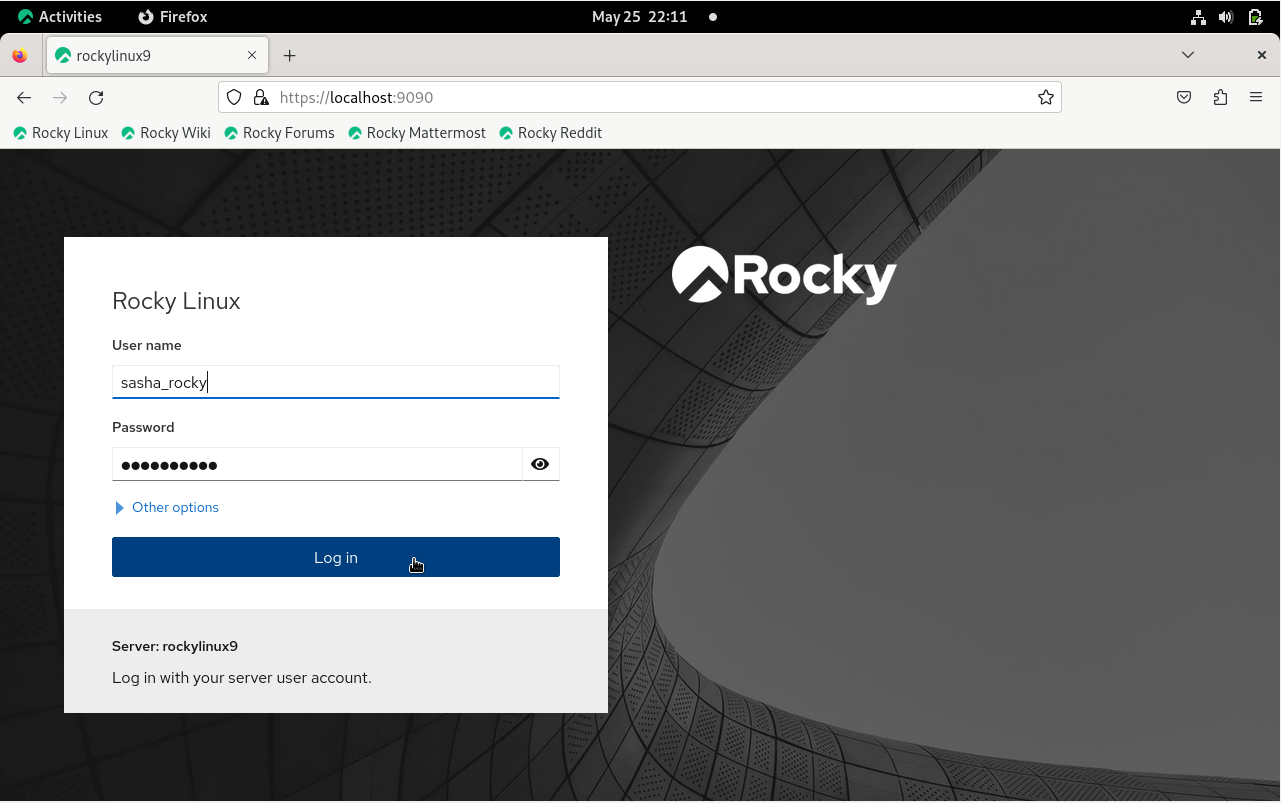
- Cliquez sur le bouton Limited access et saisissez votre mot de passe pour activer l'accès administratif

Gestion des comptes d'utilisateurs et leurs groupes¶
Gestion des comptes des utilisateurs¶
- Dans le menu de gauche, cliquez sur l'onglet Accounts, puis cliquez sur le bouton Create new account
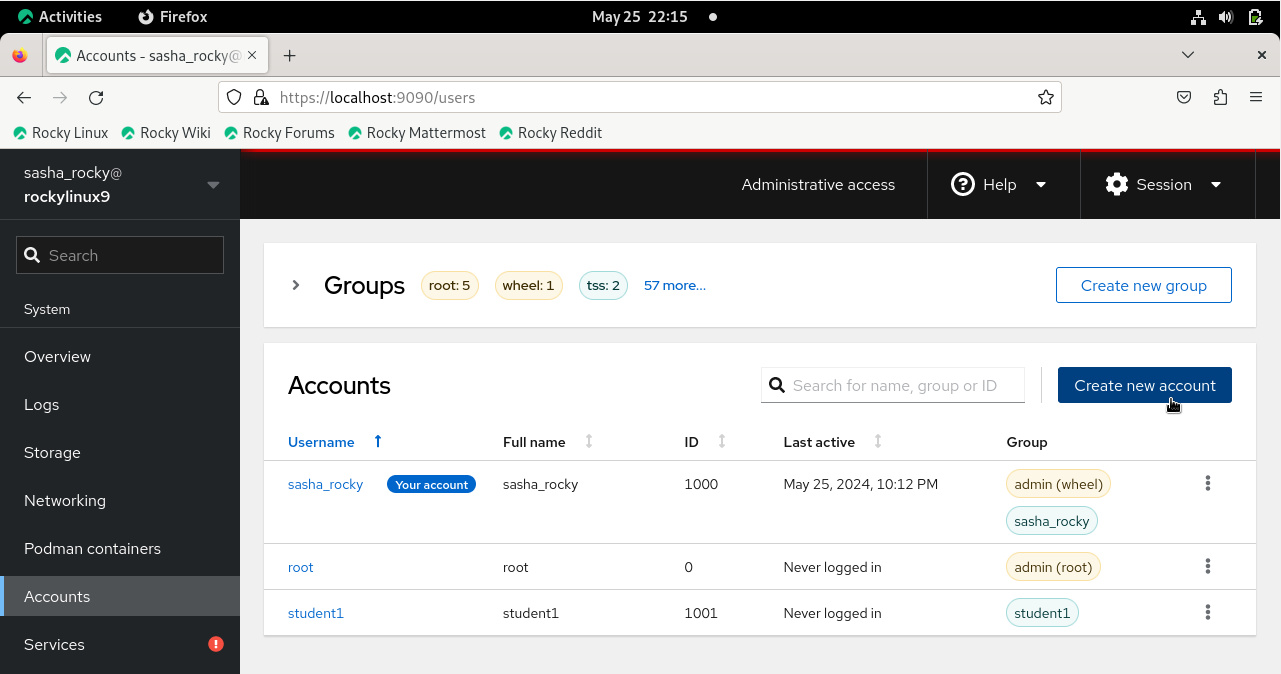
-
Saisissez le nom de l'utilisateur dans la zone de texte Full name
Notez que le nom d'utilisateur sera automatiquement renseigné en fonction du nom complet. Toutefois, vous pouvez également modifier les champs Nom d'utilisateur et ID utilisateur si nécessaire.
-
Saisir un mot de passe pour le nouvel utilisateur
-
Cliquez sur le bouton Create
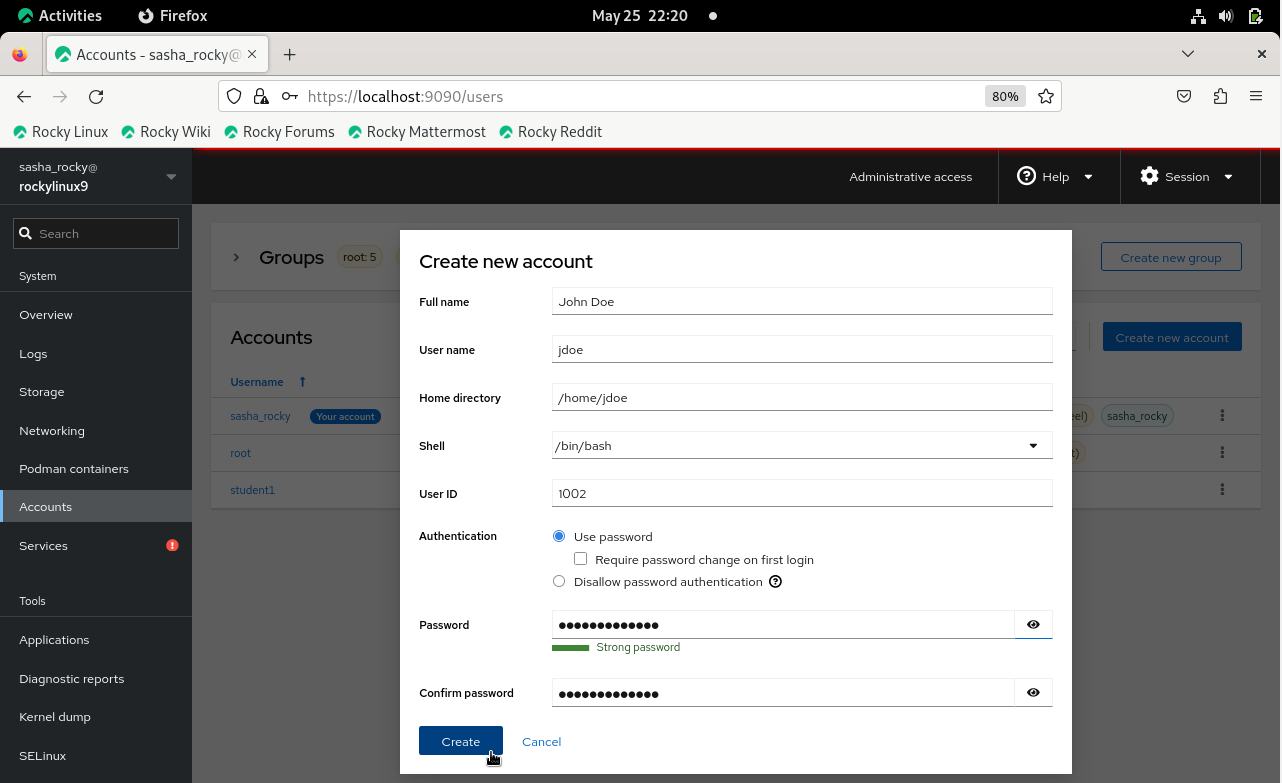
Méthode CLI : gestion des comptes d'utilisateurs¶
sudo useradd username -md /home/username -u 1002 -s /bin/bash
sudo passwd username
Observez l'ajout du nouvel utilisateur à la liste des utilisateurs affichée sous l'onglet Accounts.
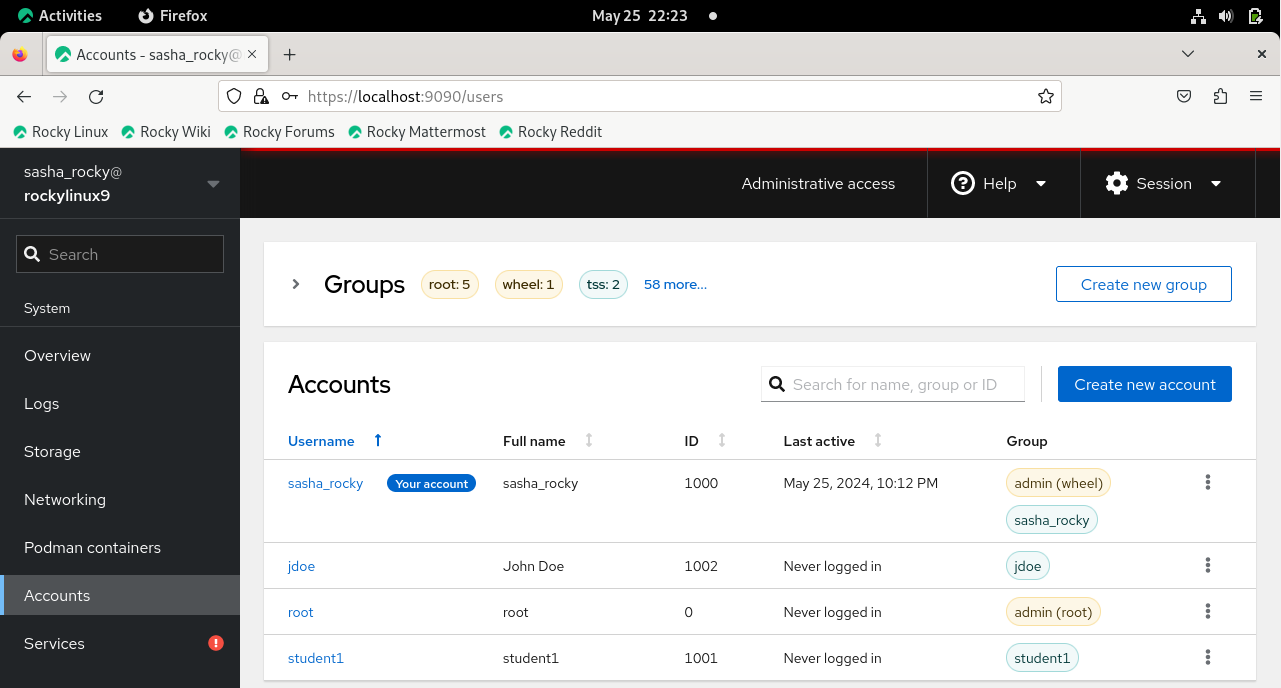
Méthode CLI : affichage du fichier passwd¶
cat /etc/passwd
Modification du compte d'utilisateur¶
- Cliquez sur l'icône de points de suspension verticaux du nouvel utilisateur, puis cliquez sur Edit user
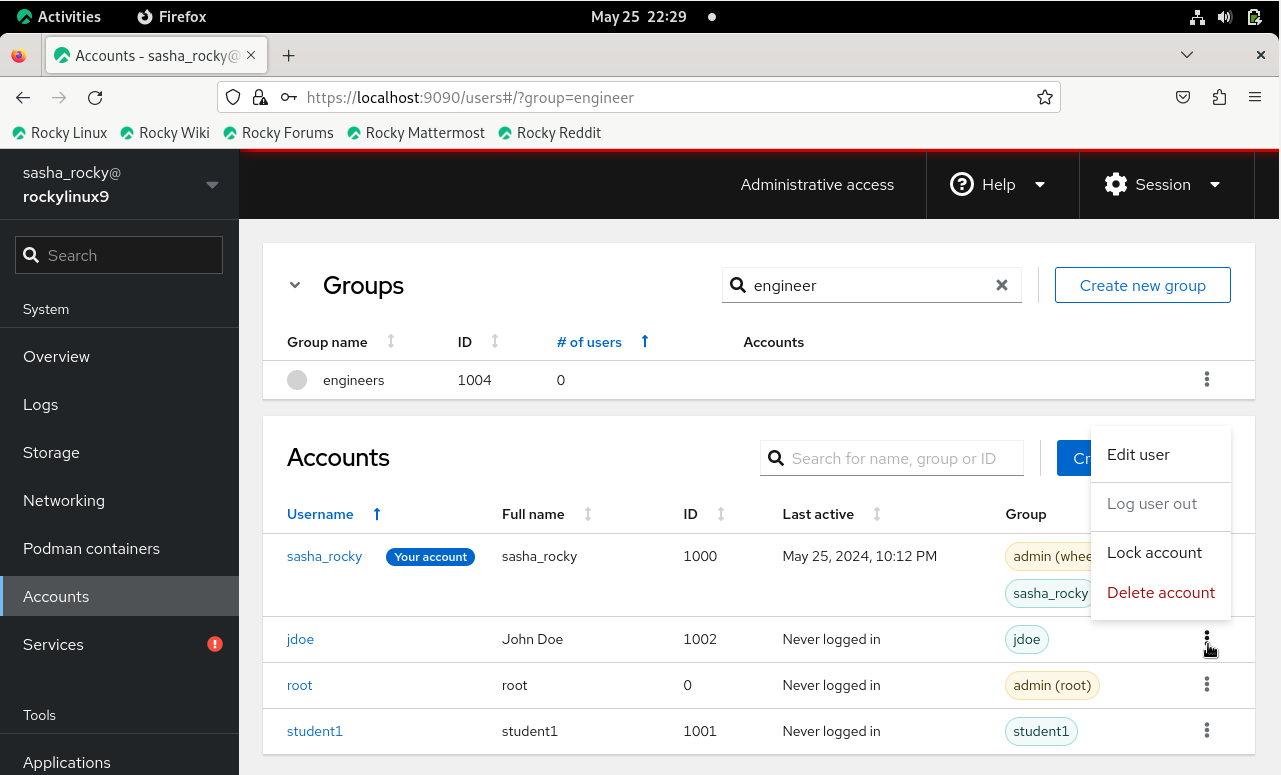
C'est ici que vous pouvez modifier les paramètres du compte utilisateur, tels que :
- Nom complet
- Appartenance au groupe
- Réglages du mot de passe
- Le Shell
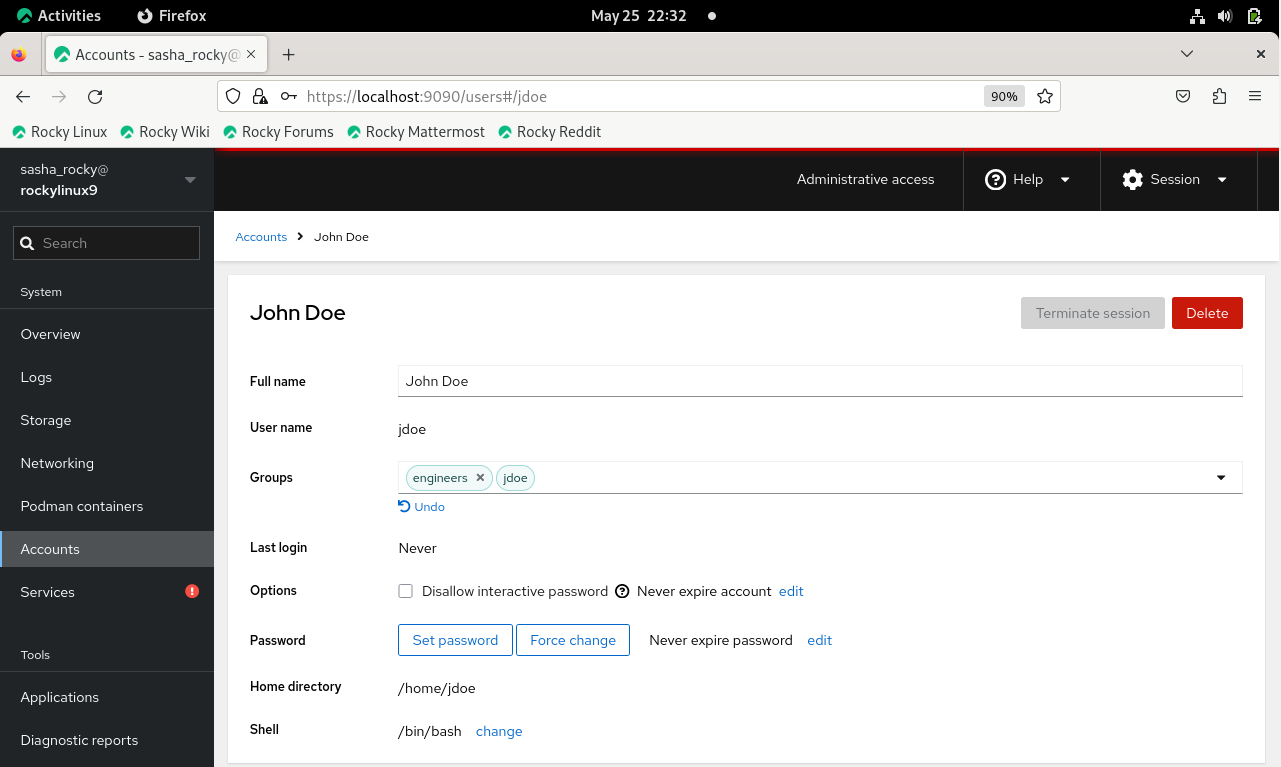
Pour ajouter un utilisateur à un groupe, procédez comme suit :
-
Cliquez sur l'icône de points de suspension verticaux à côté du nouvel utilisateur, puis cliquez sur Edit user
-
Cliquez sur la zone de texte Groups et commencez à saisir le nom du groupe.\ Vous pouvez également faire défiler le menu déroulant et cliquer sur le nom du groupe que vous souhaitez ajouter
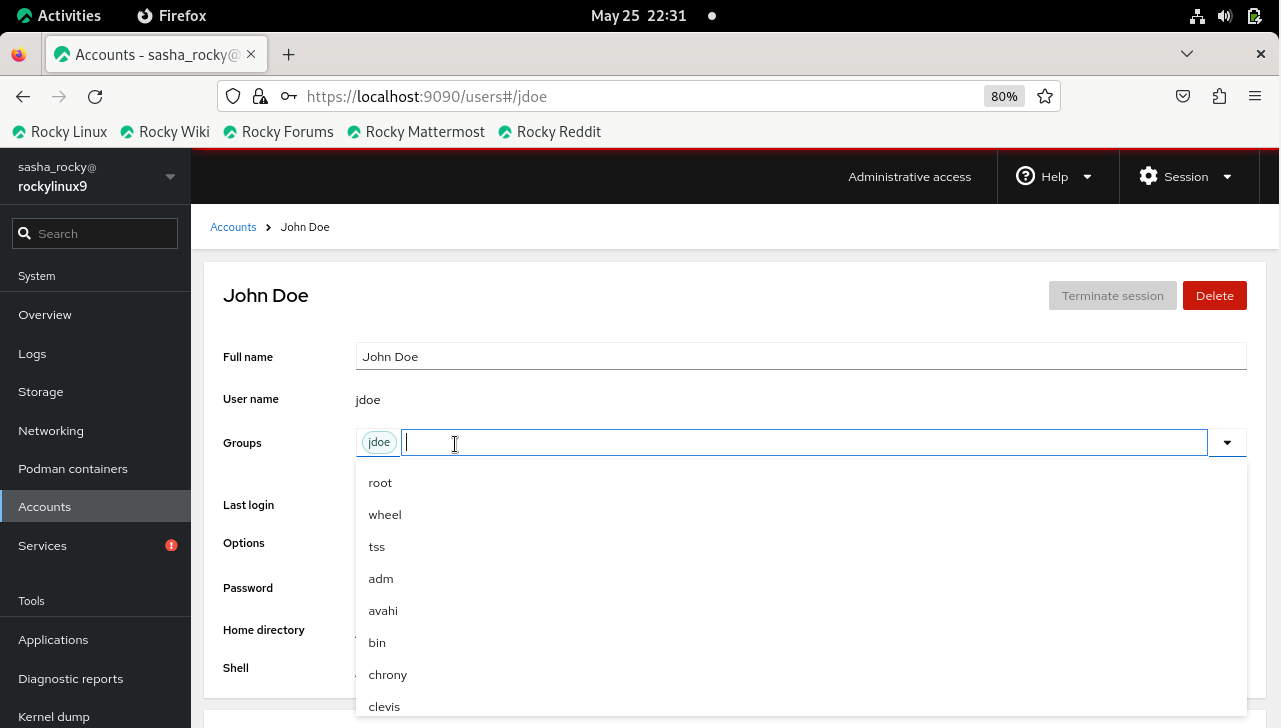
Méthode CLI : ajouter un utilisateur à un groupe¶
sudo usermod -aG groupname username
Supprimer un utilisateur d'un groupe :
- Cliquez sur x à côté du nom du groupe
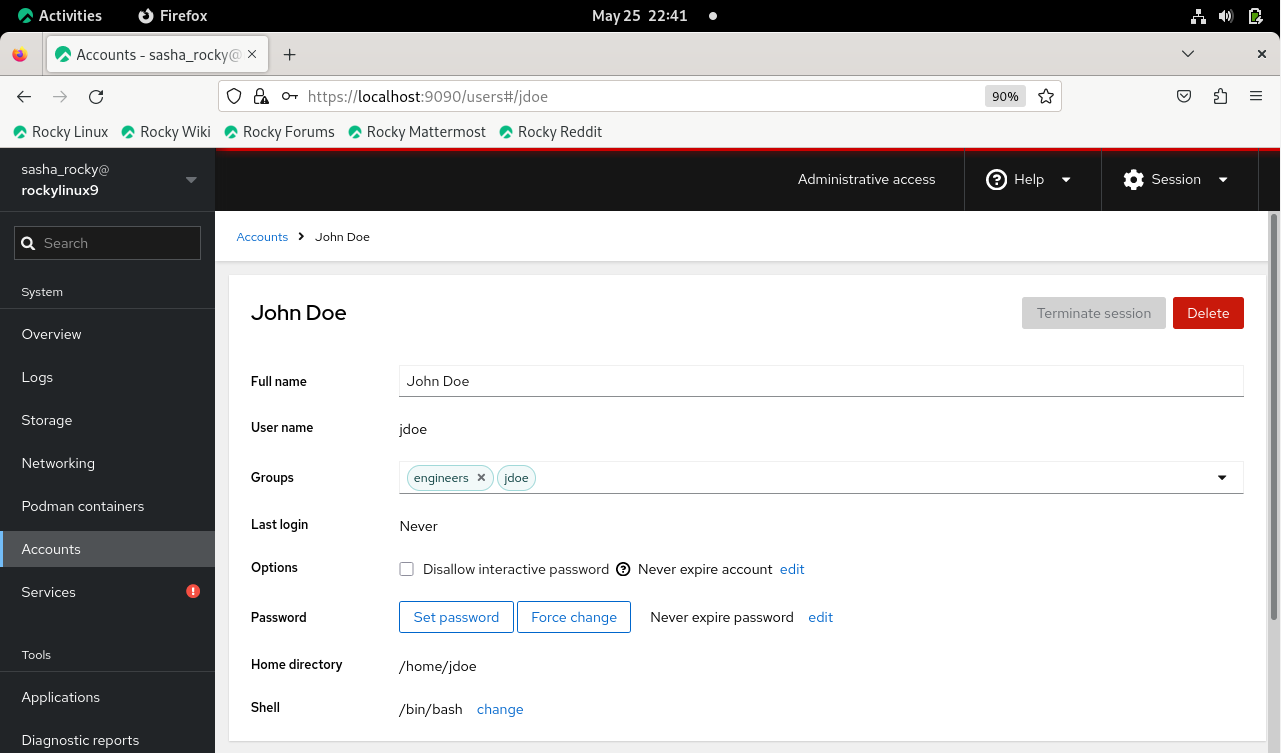
Méthode CLI : supprimer un utilisateur d'un groupe¶
sudo gpasswd -d username groupname
Suppression de compte d'utilisateur¶
Supprimer un compte d'utilisateur :
- Cliquez sur l'icône de points de suspension verticaux de l'utilisateur, puis cliquez sur Delete account
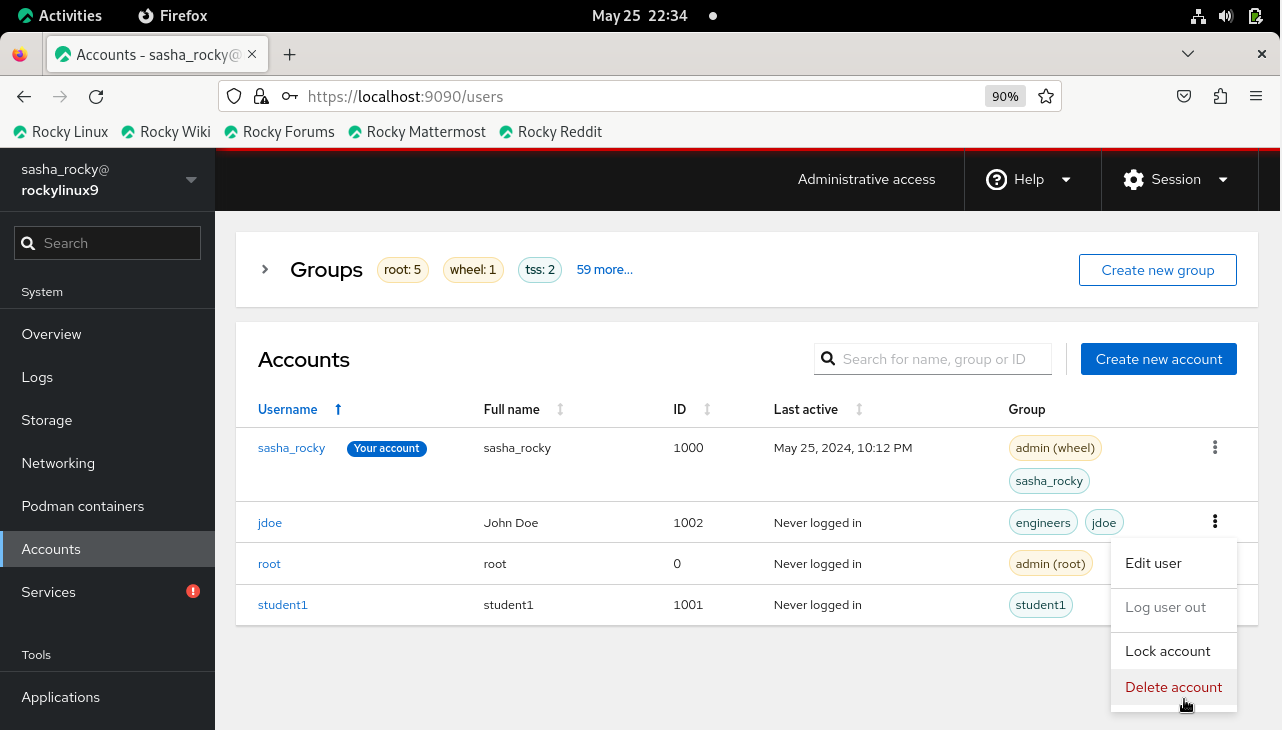
ou
- Cliquez sur le nom d'utilisateur surligné en bleu et sélectionnez la case Supprimer
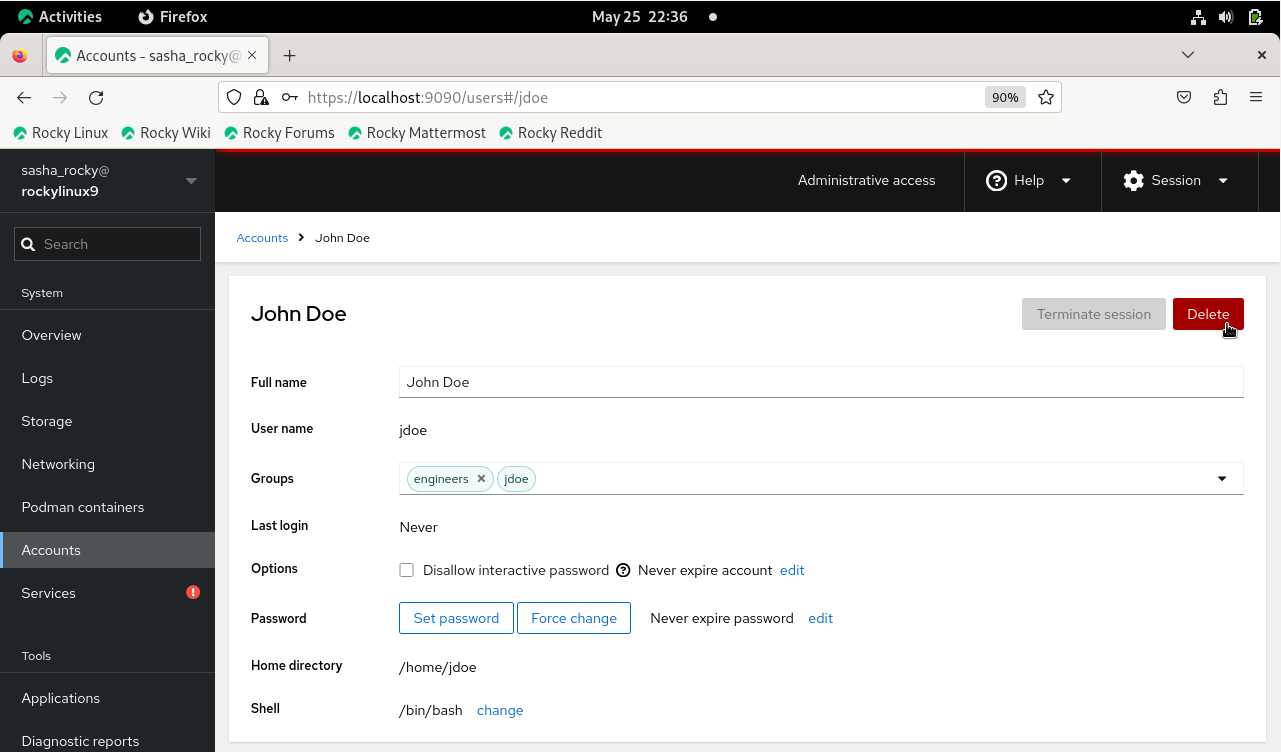
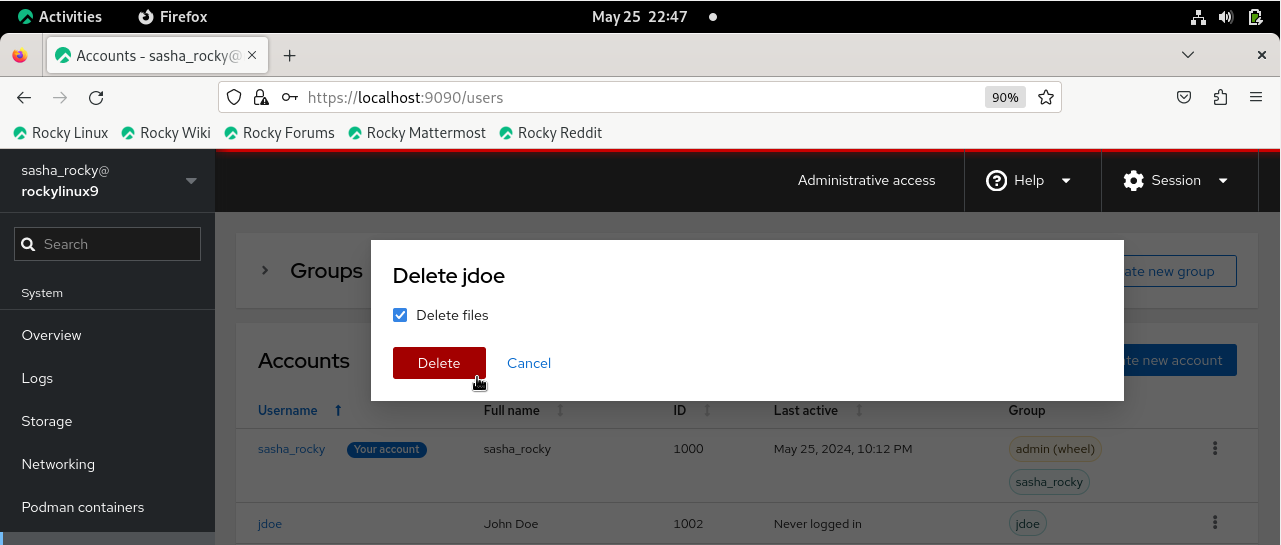
Méthode CLI : supprimer un compte d'utilisateur¶
sudo userdel -d username groupname
Création, suppression et gestion des groupes¶
- Dans la colonne du menu de gauche, cliquez sur l'onglet Accounts, puis cliquez sur le bouton Create new group
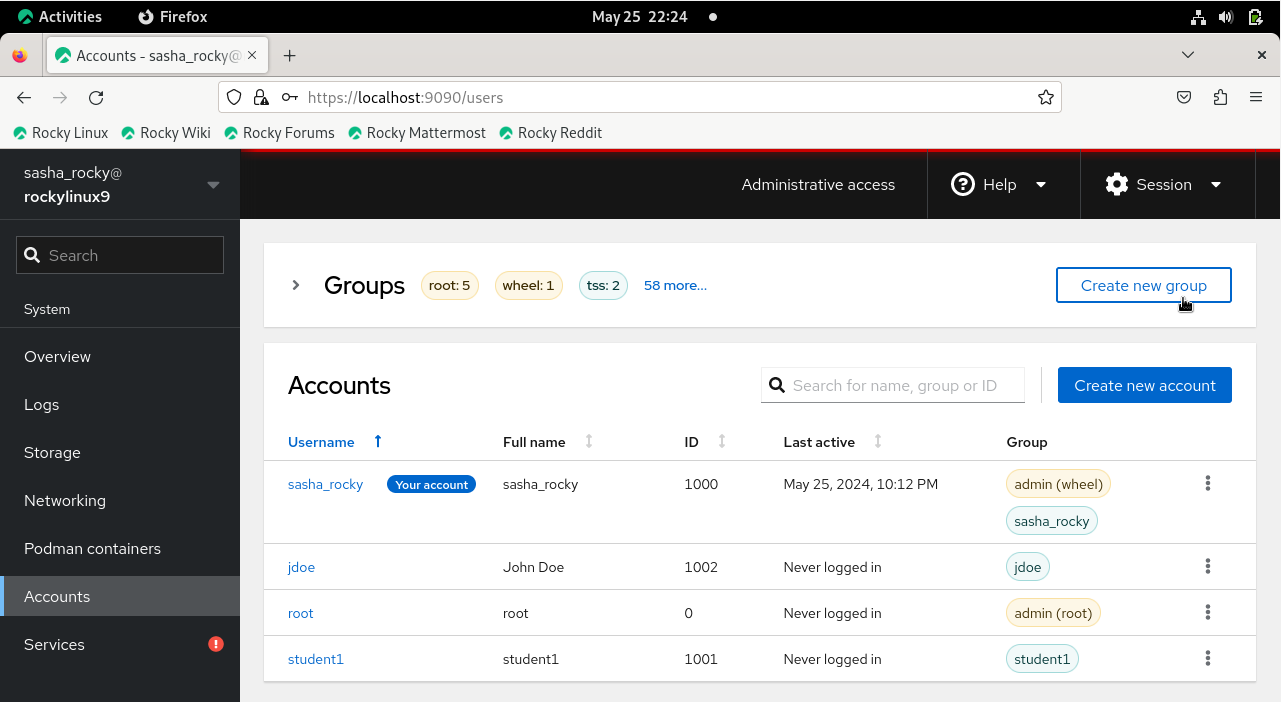
- Saisissez le nom du groupe dans la zone de texte
Remarque : Vous pouvez accepter l'ID de groupe par défaut ou le remplacer par la valeur numérique de votre choix (par exemple 5001)
- Cliquez sur le bouton Select
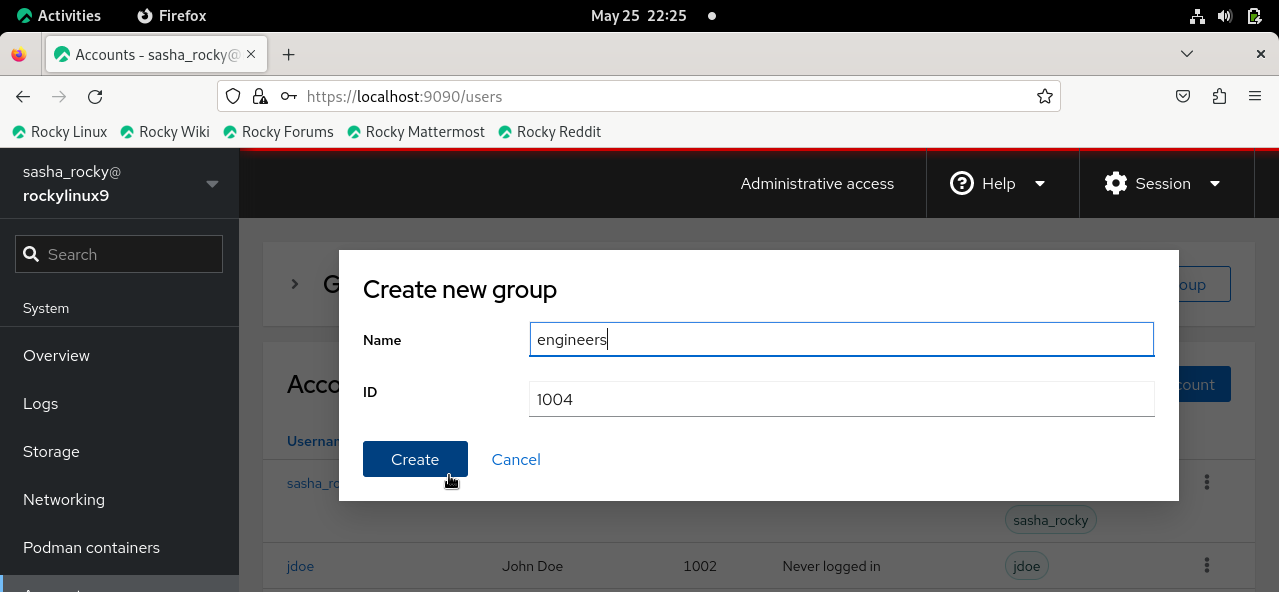
Méthode CLI : ajouter un nom de groupe¶
sudo groupadd groupname
Pour vérifier que le groupe a bien été créé :
- Saisissez le nom du groupe dans le champ de recherche du tableau Groups
ou
- Cliquez sur le menu déroulant à côté de Groups
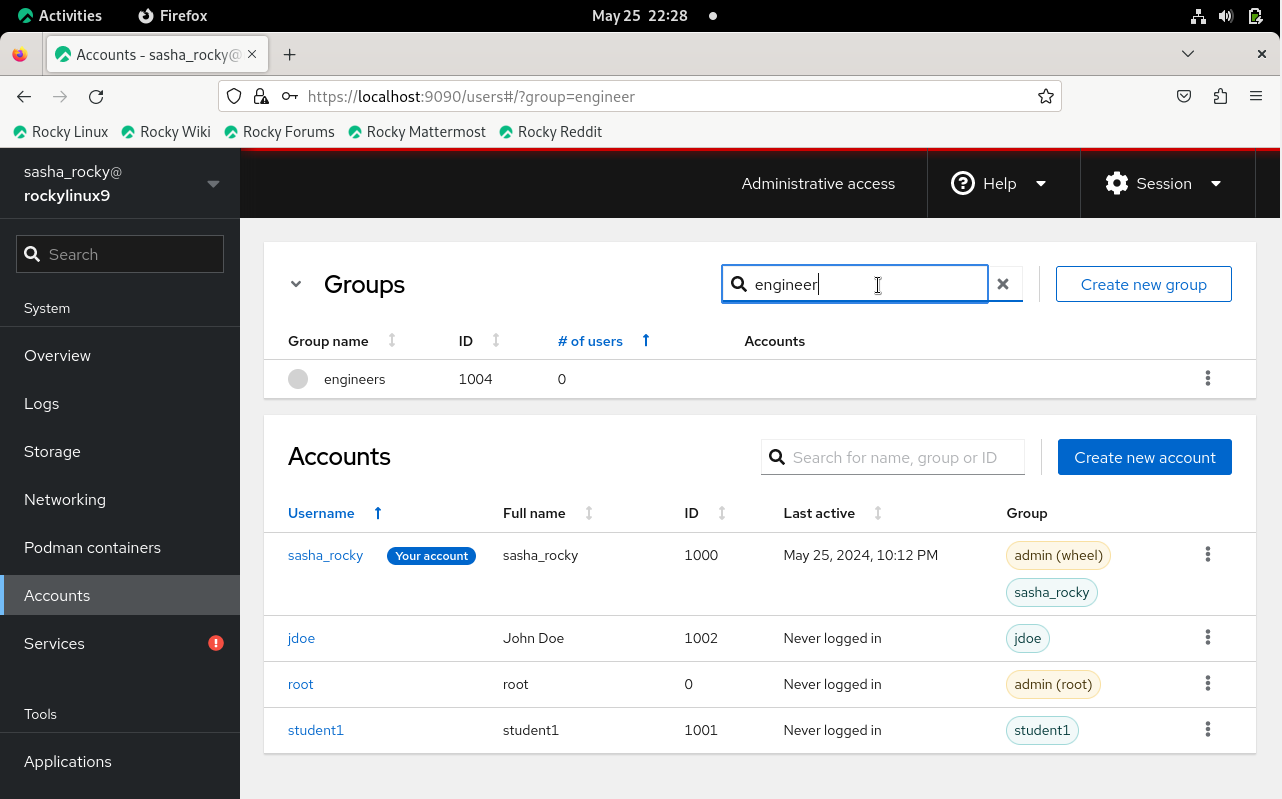
Méthode CLI : vérifier le nom du groupe¶
cat /etc/group | grep groupname
Suppression d'un groupe :
- Cliquez sur les points de suspension verticaux du nouvel utilisateur et cliquez sur Delete group
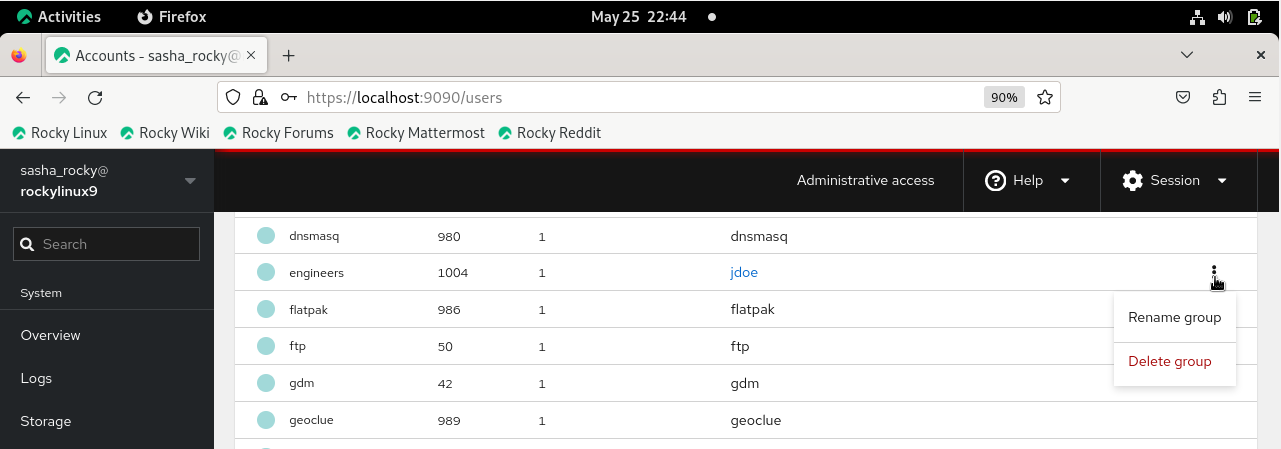
Méthode CLI : supprimer le groupe¶
sudo groupdel groupname
getent group | grep groupname
Conclusion¶
En conclusion, ce guide vous a fourni les connaissances nécessaires pour gérer avec succès les comptes d'utilisateurs et de groupes sur Rocky Linux 9.4 à l'aide de Cockpit. L'interface graphique Web facile à utiliser de Cockpit rend l'exécution des tâches administratives plus accessible et efficace, vous permettant de profiter pleinement de ses fonctionnalités conviviales pour une gestion fluide du système.
RÉFÉRENCES¶
Installation de Cockpit : https://ciq.com/blog/how-to-administer-rocky-linux-with-cockpit/
Author: Sasheeny Hubbard
Contributors: Steven Spencer, Ganna Zhyrnova